What are you looking for?
- Samsung Community
- :
- Prodotti Samsung
- :
- Smartphones
- :
- Galaxy A Series
- :
- Tocchi involontari
Tocchi involontari
- Iscriversi a feed RSS
- Contrassegnare la discussione come nuova
- Contrassegnare la discussione come letta
- Sposta questo Discussione per l'utente corrente
- Preferito
- Iscriversi
- Pagina in versione di stampa
in data 20-06-2023 09:13 PM
- Contrassegnare come Nuovo
- Preferito
- Iscriversi
- Disattiva notifiche
- Iscriversi a feed RSS
- Evidenziare
- Stampare
- Segnalare contenuto inappropriato
in data 21-06-2023 11:32 AM
- Contrassegnare come Nuovo
- Preferito
- Iscriversi
- Disattiva notifiche
- Iscriversi a feed RSS
- Evidenziare
- Stampare
- Segnalare contenuto inappropriato
Ciao @ghost0345,
mi spiace per la situazione che stai riscontrando. Prima di proporti qualsiasi azione legata al proteggi schermo da te citato, vorrei capire se si tratti di una pellicola o di qualche altro elemento. Potrebbe essere utile rimuoverla per verificare il comportamento successivamente, ma lascerei questa possibilità per ultima nel caso in cui si tratti di una pellicola applicata sullo schermo.
Detto questo, potresti testare il funzionamento dello smartphone in modalità provvisoria.
Per entrare in modalità provvisoria sul tuo Galaxy A72, occorre seguire questi passaggi:
- Tenere premuto il tasto fisico di accensione/spegnimento
- Fare una pressione lunga sul tasto rosso Spegni che comparirà sullo schermo
- Toccare il tasto verde Modalità Sicura
- Attendere che il dispositivo si avvii in questa modalità (al riavvio comparirà la dicitura Modalità provvisoria nella parte inferiore del display)
Si tratta di una modalità di test, per cui non si potrà accedere alle App di terze parti. Per uscire da questa modalità basterà spegnere e riaccendere l'A72 normalmente.
Nel caso in cui la procedura sia stata seguita correttamente, la scritta “Modalità provvisoria” comparirà nell’angolo in basso a sinistra.
Se si dovessero riscontrare malfunzionamenti anche in questa modalità, sarebbe meglio inviare una segnalazione d’errore. Per inviarne una è sufficiente:
- Riprodurre l'errore
- Aprire l'applicazione preinstallata Samsung Members
- Andare sulla voce Assistenza
- Selezionare la voce Segnala un errore
Bisogna scrivere poi una breve descrizione dell'accaduto ed inviare la segnalazione riguardante il malfunzionamento della funzione dei tocchi involontari allegando i dati di registro del sistema. Occorre cercare di fare l'operazione entro pochi minuti dal momento in cui si verifica l'anomalia riscontrata, in modo da consentire una corretta lettura dei log.
Se, invece, dovesse funzionare tutto correttamente, sarebbe meglio effettuare un'operazione di backup e ripristino dei dati. Ecco qui un link per effettuare al meglio l'operazione:
Sarebbe meglio attendere prima di ripristinare i dati di backup sul Galaxy A72, in modo da testare il funzionamento dello smartphone senza ulteriori dati al suo interno. Eventuali anomalie software, infatti, potrebbero essere ugualmente soggette a backup.
Tienici aggiornati, ciao!
in data 21-06-2023 01:07 PM
- Contrassegnare come Nuovo
- Preferito
- Iscriversi
- Disattiva notifiche
- Iscriversi a feed RSS
- Evidenziare
- Stampare
- Segnalare contenuto inappropriato
Oltre a quanto suggerito dall'Expert @Riccardo_F, mi sento di suggerire anche un'ottimizzazione del sistema. Semplicemente perché questo problema che stai riscontrando l'ho potuto verificare anche su altri Samsung Galaxy, più o meno recenti. E si è risolto poi da solo con un po' di ottimizzazione.
Fai quanto segue:
- Spegni il telefono
- Collega il telefono con il cavo a un PC e attendi che parta l'animazione di ricarica (se non hai un pc, collegalo a un altro telefono, in modo che questo altro telefono possa ricaricarlo)
- Tieni premuti il tasto Accensione e Volume alto
- Quando appare la scritta Samsung, rilascia solo il tasto Accensione
- Quando appare la schermata successiva (una sorta di schermata blu), rilascia anche il tasto Volume alto
- Nella schermata che appare vi saranno molte voci: spostati con il tasto volume in alto o in basso per selezionare "wipe cache partition"
- Conferma questa scelta con il tasto Accensione
- Spostati sulla voce "Yes" e conferma nuovamente
- Posizionati infine sulla voce "repair app" e conferma.
Attendi quindi il riavvio completo del telefono, potrebbero volerci alcuni minuti.
A questo punto scarica dal Galaxy Store l'applicazione Good Guardians. Apri l'applicazione e scarica ed esegui il modulo chiamato "Galaxy App Booster". Eseguirà un'ottimizzazione di tutte le applicazioni, potrebbe servire più di qualche minuto e il telefono potrebbe riscaldare un po', ma non preoccuparti. Ovviamente durante le operazioni non usare il telefono.
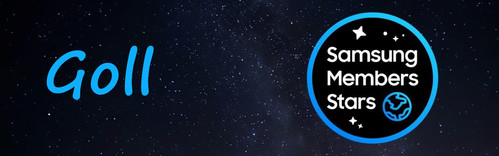
in data 07-08-2023 05:38 PM
- Contrassegnare come Nuovo
- Preferito
- Iscriversi
- Disattiva notifiche
- Iscriversi a feed RSS
- Evidenziare
- Stampare
- Segnalare contenuto inappropriato
in data 08-08-2023 11:39 AM
- Contrassegnare come Nuovo
- Preferito
- Iscriversi
- Disattiva notifiche
- Iscriversi a feed RSS
- Evidenziare
- Stampare
- Segnalare contenuto inappropriato
Ciao Mox,
ti ho fatto alcune domande su questa discussione:
Attendo un tuo riscontro!
Ciao
-
Telefono in tasca
in Galaxy A Series -
Problema batteria e notifiche Galaxy A50
in Galaxy A Series -
Schermo che si attiva in tasca.
in Galaxy A Series -
Galaxy A33 chiamate di emergenza e foto random se tenuto in tasca
in Galaxy A Series -
Samsung A55 blocco schermo che si toglie e Pin che viene ignorato
in Galaxy A Series
